我们在使用路由器的时候,总是会遇到很多的路由器难题。当我们在遇到了路由器修改过IP地址进不去了的时候,那么我们应该怎么办呢?今天就一起来跟随电脑技术网的小编看看吧。
路由器修改过IP地址进不去了怎么办?
解决办法:如果必须要进入更改后的地址192.168.2.1那么必须要把我们的静态IP改为192.168.2.1使网卡与192.168.2.1处于同一网段。
更改方法:
1、单击桌面左下角,网络。
2、点击打开网络共享中心。
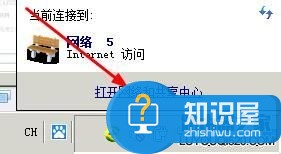
3、点击连接类型后面的本地连接。
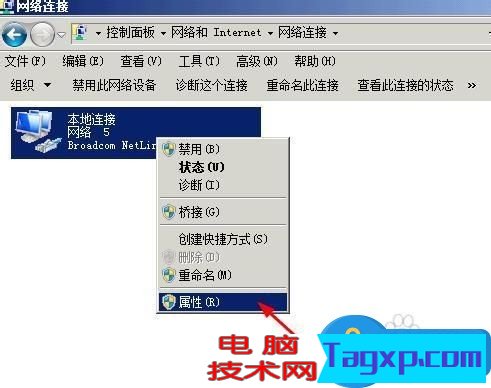
4、接下来就是填写静态IP了,WIN7有2种协议,但目前我们常用的是TCP/ip协议4,所以我们只需要更改TCP/IP协议4就可以了。关闭网络连接详细信息,点击属性,弹出本地连接属性。双击TCP/IP协议版本4。
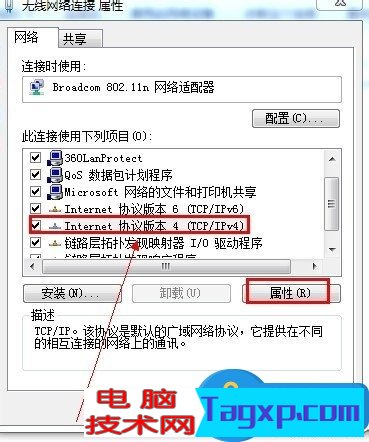
5、在弹出TCP/IP协议版本4属性中选择使用下面的IP地址。
IP地址:192.168.2.19
子网掩码:255.255.255.0
默认网关:192.168.2.1
下面DNS不填。
虽然这种办法能使我们进入192.168.2.1但很明显,太麻烦。而且用完还需要还原到自动获取,否则上不了网的。
如果我们进入上级路由器看看DHCP开始池到结束池就会看到是192.168.1.2-192.168.1.100这里只是举例,具体你看自己的。再回到我们以192.168.2.1为地址的路由器设置界面可以看到开始池是192.168.2.2-192.168.2.100(也许你关闭的DHCP,再次开启就能看到)。这两个地址根本不是一个网关,所以更是不在同一网段了,那么如果我们将192.168.2.1改为192.168.1.253,然后再把DHCP开启,改为192.168.1.110-192.168.1.200,在第一台路由器自动分配地址时的范围内没有我们的IP地址,互相错开了。这样就同时能打开两个地址了。(很多路由器WAN口与LAN不能用同一个网关,所以这种改法不是太广泛)。
对于我们在遇到了路由器修改过IP地址进不去了的时候,那么我们就可以利用到上面给你们介绍的解决方法进行处理,希望能够对你们有所帮助。
 电脑自动重启的原因:为什么我的电脑会
电脑自动重启的原因:为什么我的电脑会
很多用户在使用电脑时,可能会遇到自动重启的现象。这不仅影......
阅读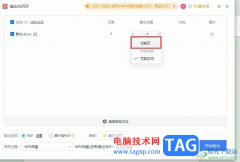 WPS Word导出单独一页的方法
WPS Word导出单独一页的方法
很多小伙伴在对文字文档进行编辑时都会选择使用WPS软件,因为......
阅读 电脑启动慢的原因:为何电脑每次启动都
电脑启动慢的原因:为何电脑每次启动都
电脑启动慢的原因常常让许多用户感到困惑。每当按下电源按钮......
阅读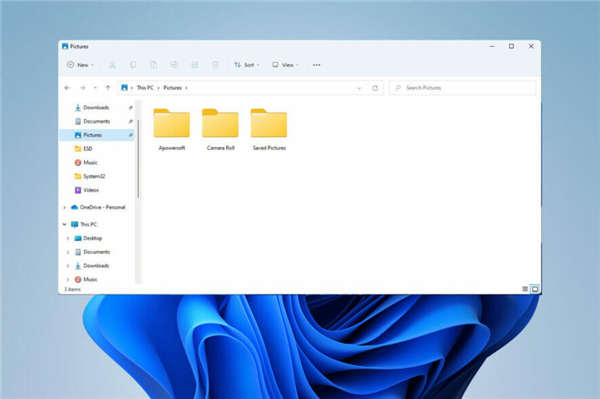 修复 Windows 11 无法访问共享文件夹错误方
修复 Windows 11 无法访问共享文件夹错误方
修复 Windows 11 无法访问共享文件夹错误方法 现代计算带来了许多......
阅读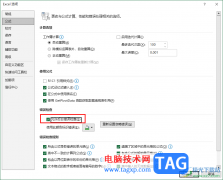 Excel开启错误数据提示的方法
Excel开启错误数据提示的方法
很多小伙伴之所以喜欢使用Excel程序,就是因为Excel中的功能十分......
阅读 联发科发布天玑8000系列:
联发科发布天玑8000系列: AMD Instinct MI300 可能使用
AMD Instinct MI300 可能使用 AMD 兑现承诺让 B350/X370/A
AMD 兑现承诺让 B350/X370/A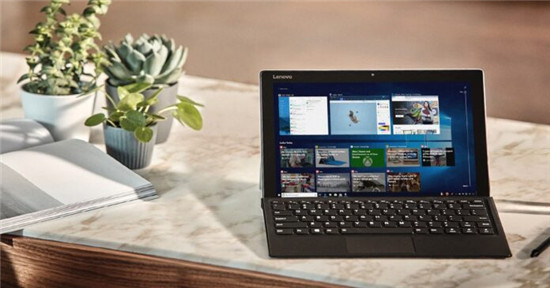 Windows10 21H2取消了Wi
Windows10 21H2取消了Wi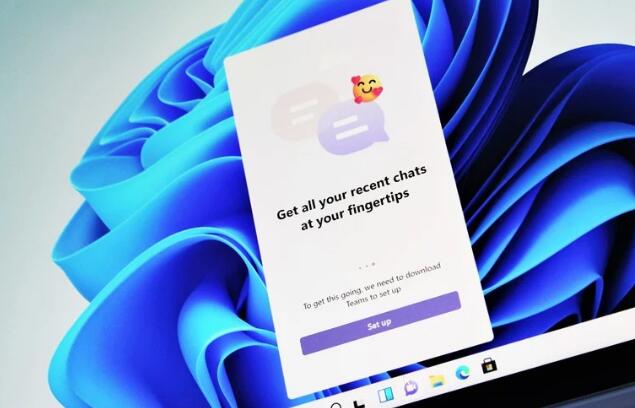 微软开始在Windows11上为
微软开始在Windows11上为 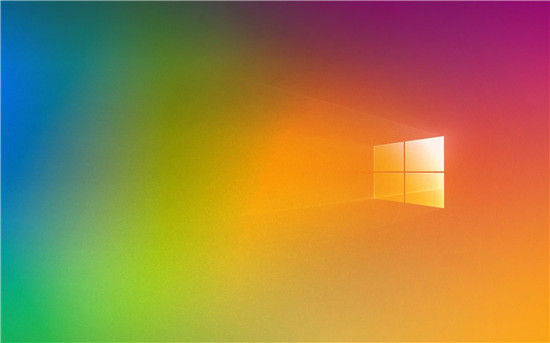 0patch修复了Windows7 / Serve
0patch修复了Windows7 / Serve 如何干净彻底的清除病毒
如何干净彻底的清除病毒 zao怎么注销账号?zao换脸
zao怎么注销账号?zao换脸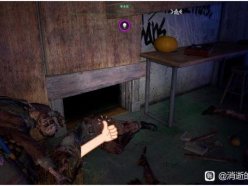 消逝的光芒2僵尸代币怎么
消逝的光芒2僵尸代币怎么 鬼谷八荒10月24日更新了什
鬼谷八荒10月24日更新了什 魅族手环和小米手环2哪个
魅族手环和小米手环2哪个 微星主板型号怎么看
微星主板型号怎么看 耕升显卡怎么样
耕升显卡怎么样 win7系统安装教程
win7系统安装教程 主板故障自我检测指南:
主板故障自我检测指南: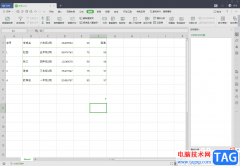 WPS Excel中分列功能的使用
WPS Excel中分列功能的使用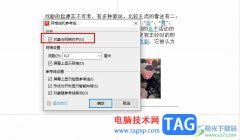 WPS PPT设置对象和网格对齐
WPS PPT设置对象和网格对齐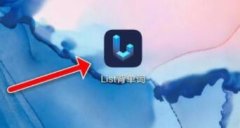 list背单词怎么改计划
list背单词怎么改计划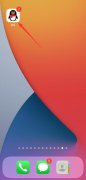 qq在哪设置声纹气泡
qq在哪设置声纹气泡 无线路由器设置wifi的方法
无线路由器设置wifi的方法 WiFi路由器设置方法图解
WiFi路由器设置方法图解![tplink[安防] NVR添加IPC时发现不了IPC,怎么](http://www.tagxp.com/uploads/allimg/180918/1_091Q42642F55.png)
NVR添加IPC时发现不了IPC是什么问题呢,这个可能是一个配置问题了我们可以尝试各种办法了,具体的步骤细节如下文介绍哦。如果您使用NVR(网络硬盘录像机)添加IPC(网络摄像机)时,在待添...
次阅读

我们在八月汇报了即将到来的三星12英寸的Windows 10的平板电脑,显得很尖锐。嗯,好像这个神话奇迹收到它的Wi-Fi认证,这是在将任何新机市场的重要一步 三星机(产品编号SM-W700)正在寻找像一...
次阅读

市面上普通路由器都已经有全方位的安全加密模式,一般来说,如果你设置了超过8位数的复杂密码,你家的WiFi被暴力破解的可能性是非常小的。但由于各种WiFi万能钥匙APP的横行,很多小伙伴一...
次阅读

无线路由器是现在大家生活中经常见到或是用到的工具,有着很大的用途。下面文章就给大家介绍下无线路由器设置网址在哪里,怎么设置网址,一起来看看。() 无线路由器设置网址是多少?一...
次阅读
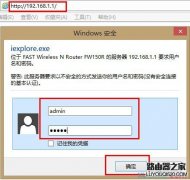
迅捷路由器公司是一家拥有完整自主研发、制造、营销体系的高新技术企业,该路由器是国内一流的设备。那么你知道迅捷路由器怎么端口映射吗?下面是小编整理的一些关于迅捷路由器端口映...
次阅读

在本文中,小编将给大家详细介绍,迅捷(FAST)FW351R路由器恢复出厂设置的方法。 有2种方法,可以把迅捷FW351R路由器恢复出厂设置,这2种方法分别是: 1、硬件恢复 2、软件复位 温馨提示: 如果...
次阅读

有的朋友在安装tp link无线网卡驱动时,遇到提示“未检测到无线网卡”的情况,该怎么办呢?小编今天就和大家一起分享tp link无线网卡驱动安装未检测到无线网卡的解决办法,希望通过本篇教程...
次阅读

使用智能机的朋友开启无线网的时候打开的是wlan, 但是很多人又有说wife 的, 那么wlan和wife有什么区别呢? 什么是wlan? 什么是wife? 可能有蛮多童鞋都不知道他们的区别, 这里就来...
次阅读
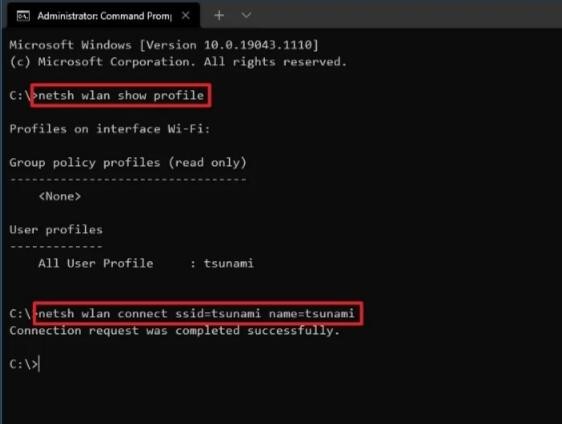
win10系统中如何使用命令提示符连接到 Wi-Fi 网络 或者,您也可以使用命令提示符中的netsh命令行工具连接到 Wi-Fi 网络。 要使用命令连接到 Wi-Fi 接入点,请使用以...
次阅读
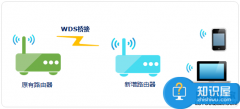
无线信号不好如何进行扩展方法。电力线扩展:使用电力线AP扩展无线信号在别墅、复式楼等相对较大的环境中,如果需要扩展无线网络,可以考虑使用电力线AP。将路由器与电力线AP使用网线连...
次阅读

MAC地址过滤功能可以用来控制局域网中的计算机的上网请求,对有线和无线两种连接方式都有效;本文小编会用Netcore磊科POWER4S无线路由器为例,来介绍MAC地址过滤功能的配置方法。 1、首先我们...
次阅读

一般查看路由器地址的方法是什么 查看路由器地址的方法...
次阅读

1、将电脑用网线连接至路由器的任意一个LAN口,连接WAN口无效(手机或者电脑连上无线路由器); 2、在手机或者浏览器里面输入192.168.1.1或192.168.0.1 按回车键,(路由器的背面都有管理地址)...
次阅读

如今购买的电信猫(ADSL Modem)都具有无线功能,但是在默认情况下,其无线功能是关闭的。如何开启电脑猫的无线WiFi功能呢?下面就具体来了解一下操作方法。 首先,我们需要将电脑IP地址获...
次阅读

h3c无线路由器登录地址网址及设置教程 虽然目前大多数路由器设置方法大众相同,不过不同品牌的路由器在安装设置方面还是存在一些不同。今天我们主要分享下H3C无线路由...
次阅读